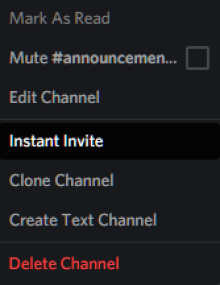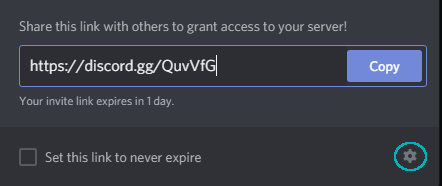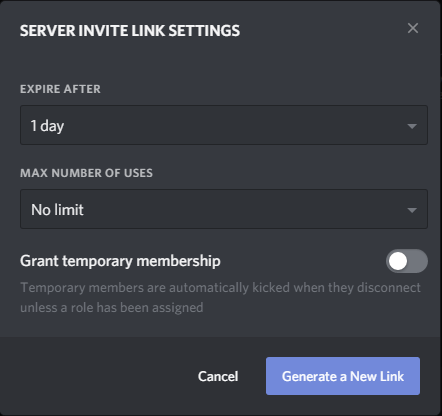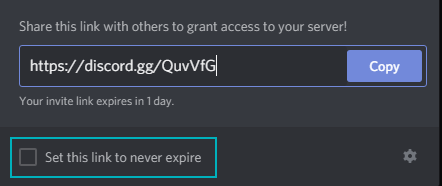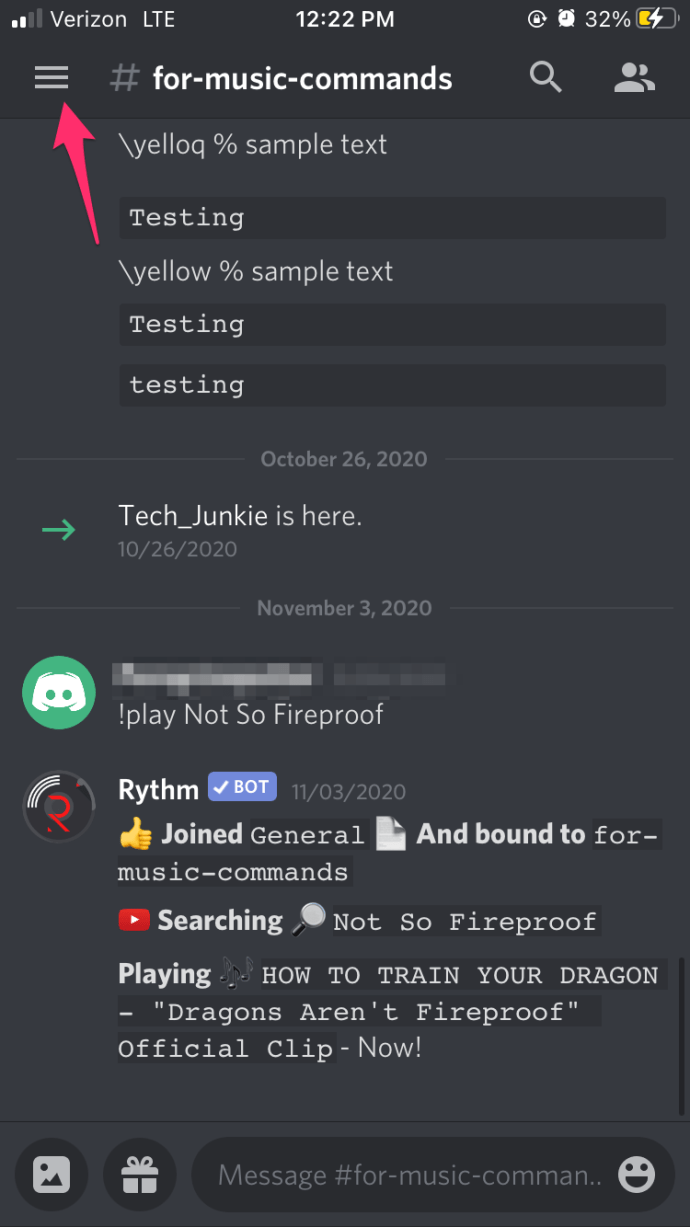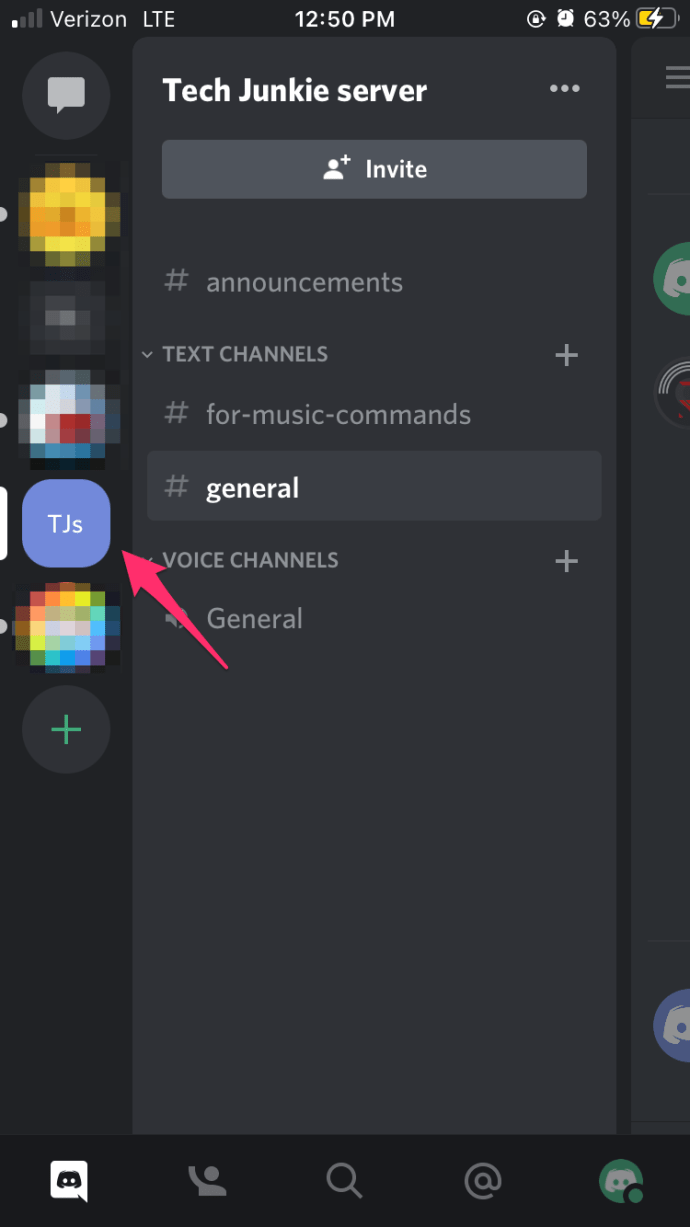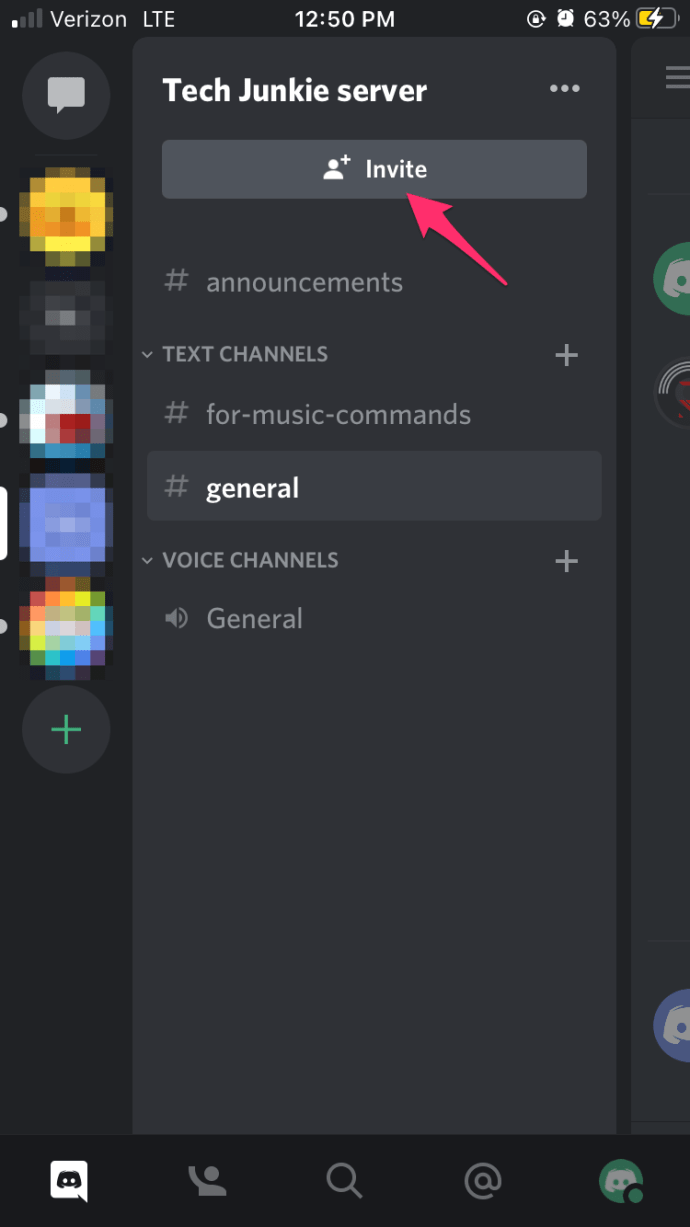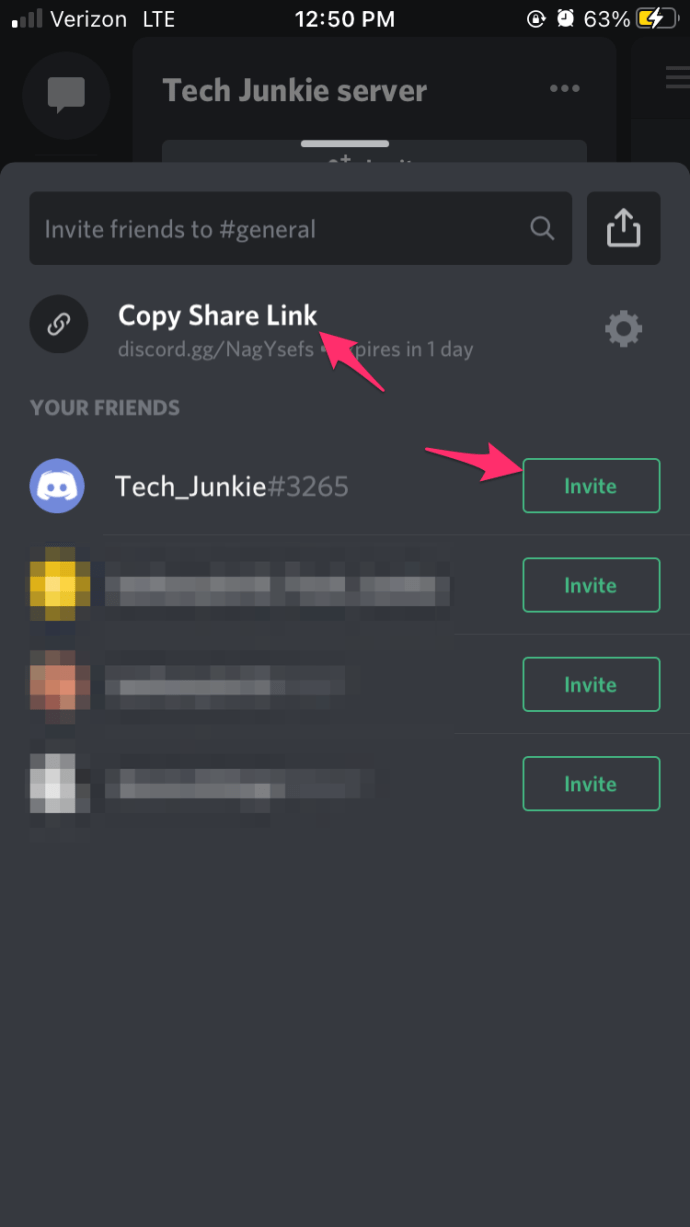Soforteinladungen sind eine großartige Möglichkeit, deinen Freunden Zugriff auf deinen Discord-Server zu geben, solange sie den Link verfügbar haben. Soforteinladungen machen es nicht nur einfach, Ihre Freunde einzuladen, sondern ermöglichen Ihnen auch, verschiedene Parameter einzustellen, um zu steuern, wer wann und wie lange auf Ihren Server zugreifen kann. In diesem Handbuch erfahren Sie, wie Sie eine Soforteinladung auf Discord erstellen und anpassen.

So laden Sie jemanden zu einem Discord-Server ein
Egal welches Gerät Sie verwenden, das Einladen von Personen zu Ihrem Discord-Server ist mehr oder weniger der gleiche Vorgang.
Davon abgesehen zeigen wir Ihnen, wie Sie dies auf PC, Mac und mobilen Geräten tun.
Desktop-Anleitung (PC/Mac)
Um jemanden zu einem Discord-Kanal (und -Server) einzuladen, benötigen Sie sofortige Einladungsberechtigungen. Wenn Sie Eigentümer des Servers sind, verfügen Sie standardmäßig über diese. Für andere benötigen Sie den Serverbesitzer, um sie Ihrer Rolle auf dem Server zur Verfügung zu stellen.
Mit den richtigen Berechtigungen:
- Start Discord entweder über Ihren Browser oder die Desktop-App.
- Auf der linken Seitenwand, auswählen den Server, zu dem Sie jemanden einladen möchten.
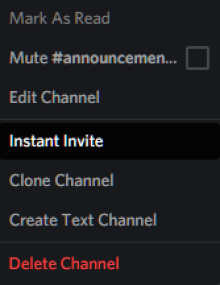
- Rechtsklick auf dem Kanal und ein Popup-Menü wird angezeigt. Auswählen Sofortige Einladung aus diesem Menü und ein Fenster mit einem Einladungslink wird geöffnet. Sie können auch auf klicken Sofortige Einladung Symbol rechts neben dem Kanalnamen.
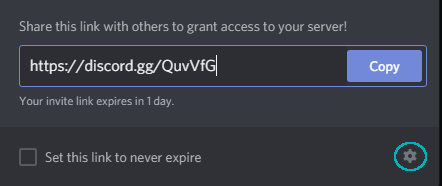
- Klicken Sie in der unteren rechten Ecke des Fensters auf Link-Einstellungen (Die Ausrüstung). Hier können Sie aus den folgenden Optionen wählen:
- Ablauf nach: Wählen Sie aus, wann der Einladungslink ablaufen soll.
- Maximale Anzahl von Verwendungen: Begrenzen Sie die Anzahl der Personen, die den Link verwenden können.
- Gewähren Sie eine befristete Mitgliedschaft: Geben Sie Benutzern eine vorübergehende Mitgliedschaft. Sobald sie den Server verlassen, können sie ohne eine weitere Einladung nicht wieder beitreten.
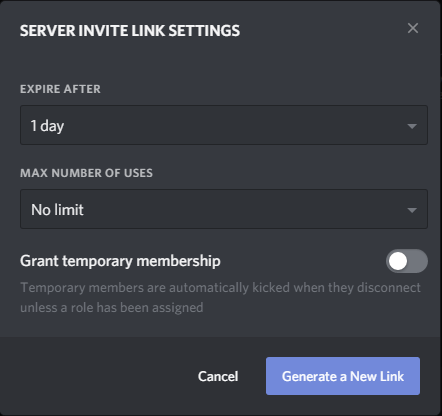
- Wenn Sie mit den Einstellungen fertig sind, klicken Sie auf Generiere einen neuen Link.
- Klicken Kopieren um den Einladungslink in Ihrer Zwischenablage zu speichern.
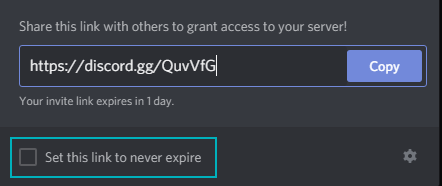
Das ist alles dazu. Senden Sie diesen Link einfach an jeden, den Sie einladen möchten, und sobald er auf den Link geklickt hat, kann er sofort Ihrem Discord-Server beitreten.
Anleitung für Mobilgeräte
Jemanden auf einem mobilen Gerät zu einem Discord-Server einzuladen, ist fast dasselbe wie auf einem Desktop. Befolgen Sie einfach diese Schritte, um loszulegen:
- Start die Discord-App auf deinem iOS- oder Android-Gerät und melde dich bei deinem Konto an.
- Oben links auf dem Bildschirm, Zapfhahn die drei vertikal gestapelten, horizontalen Linien. Dies öffnet Ihre Serverliste auf der linken Seite des Bildschirms.
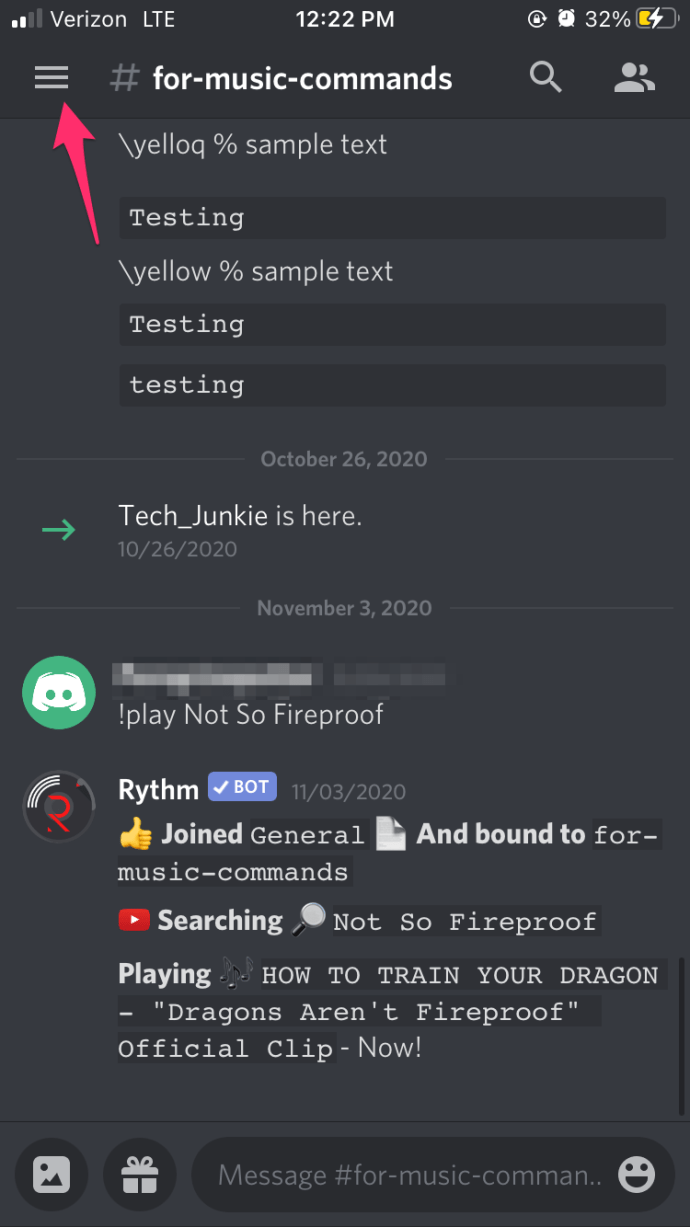
- Tippen Sie auf das Serversymbol und eine Liste aller Text- und Sprachkanäle dieses Servers wird angezeigt
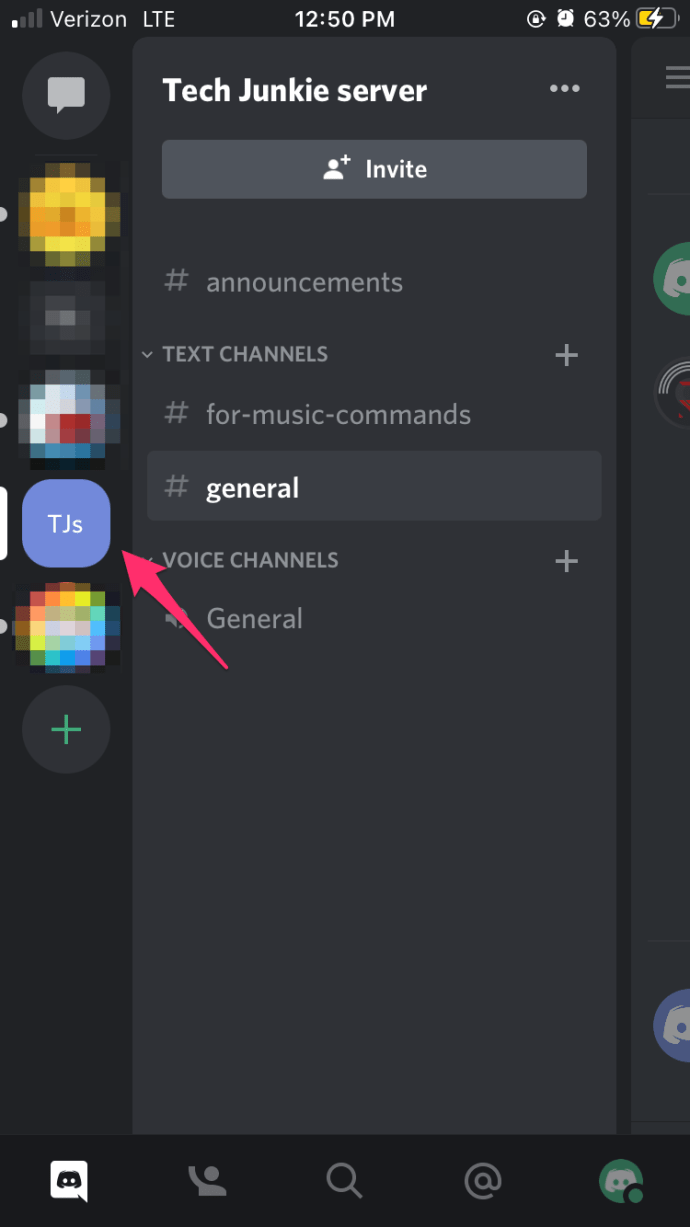
- Tippen Sie auf die Sofortige Einladung Symbol direkt unter dem Servernamen.
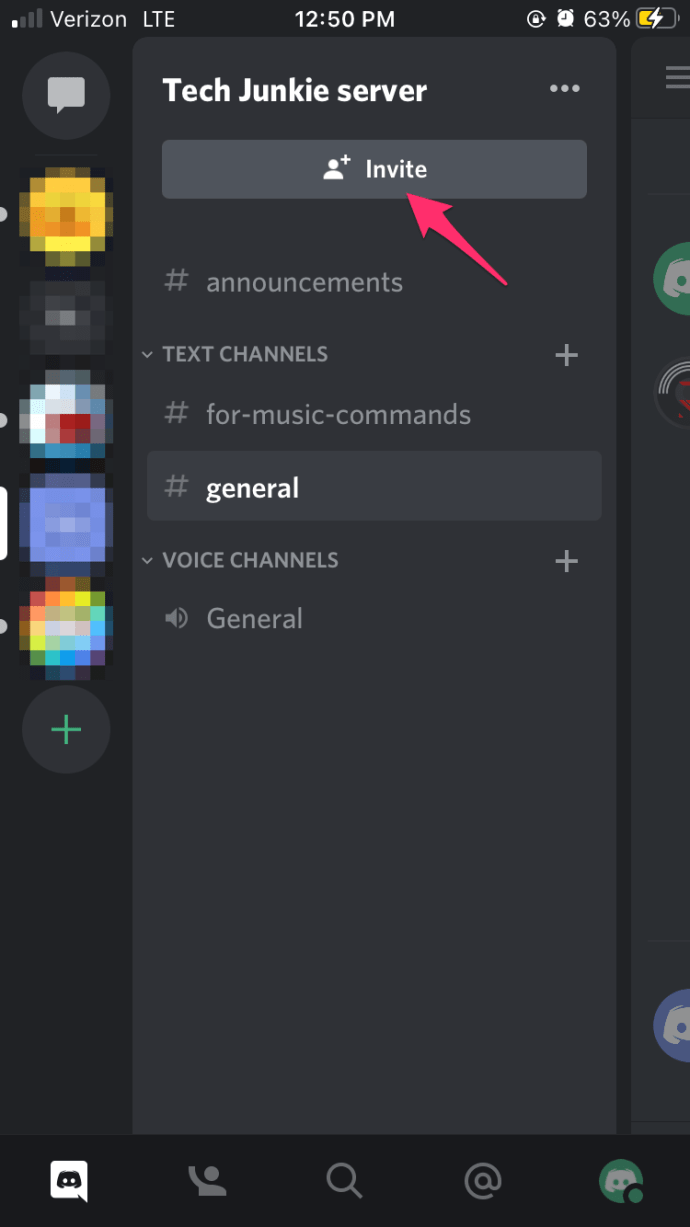
- Zapfhahnden Namen der Person, die Sie einladen möchten.
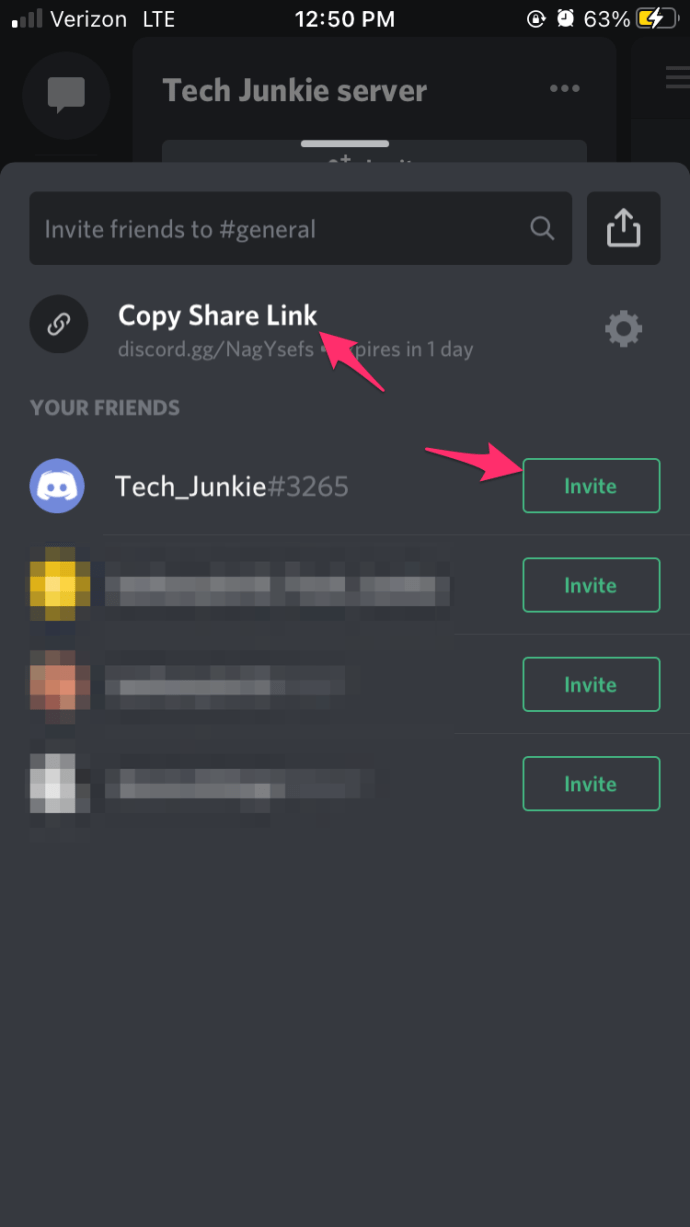
- Oder kopieren Sie den auszugebenden Link nach Belieben.
Sobald Sie den Link in Ihre Zwischenablage kopiert haben, können Sie ihn an jeden senden, den Sie zu Ihrem Discord-Server einladen möchten.
Abschließende Gedanken
Discord ist eine großartige Plattform für die Kommunikation mit deinen Freunden über Sprach- und Text-Chat, obwohl die Benutzeroberfläche etwas gewöhnungsbedürftig sein kann.
Indem du die oben aufgeführten Schritte befolgst, kannst du schnell und einfach jeden zu deinem Server auf Discord einladen.
Um das Beste aus Ihrem Discord-Erlebnis herauszuholen, sehen Sie sich einige unserer anderen großartigen Artikel an, wie zum Beispiel So löschen Sie alle Nachrichten in Discord.